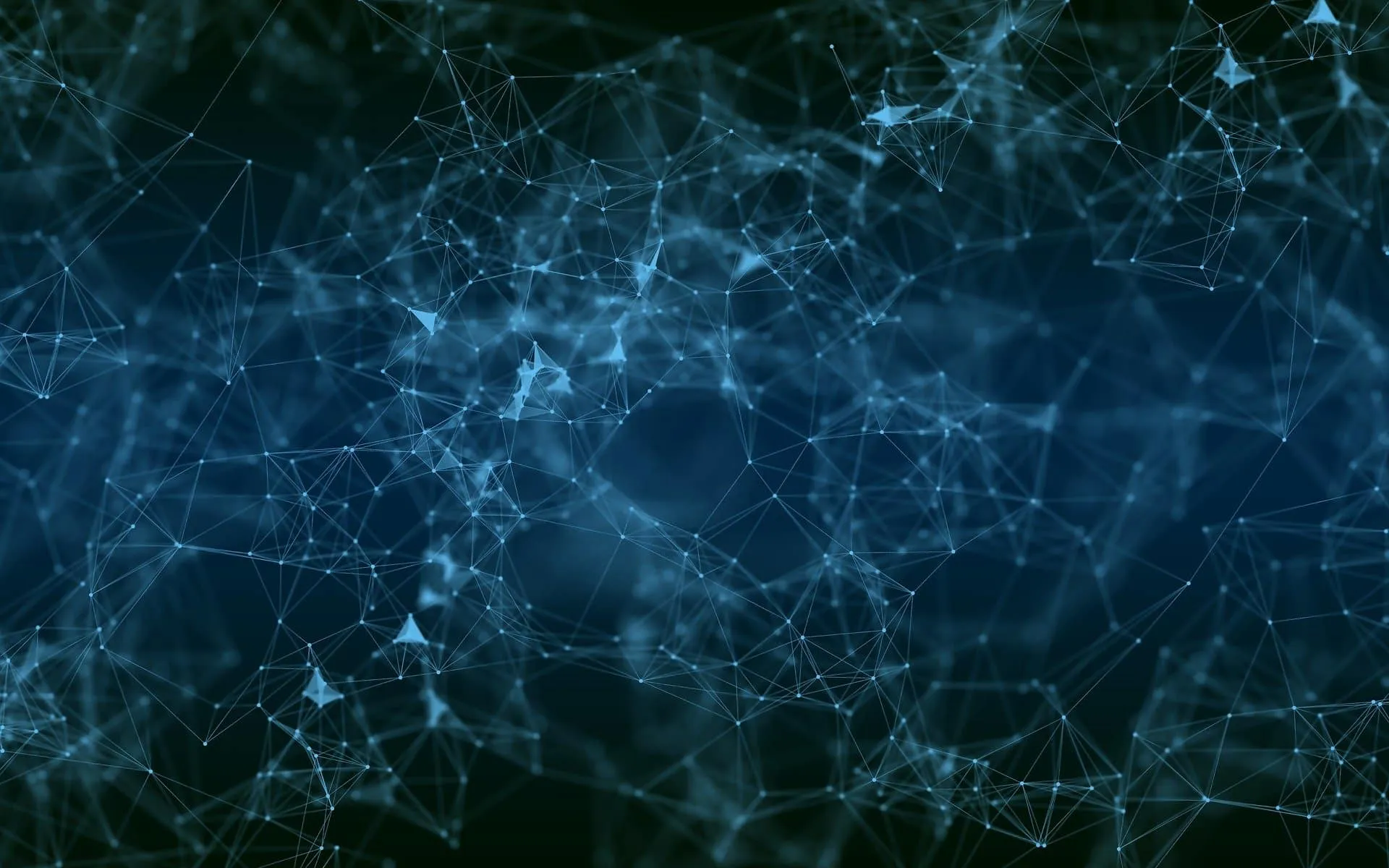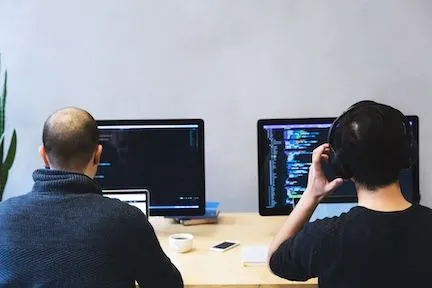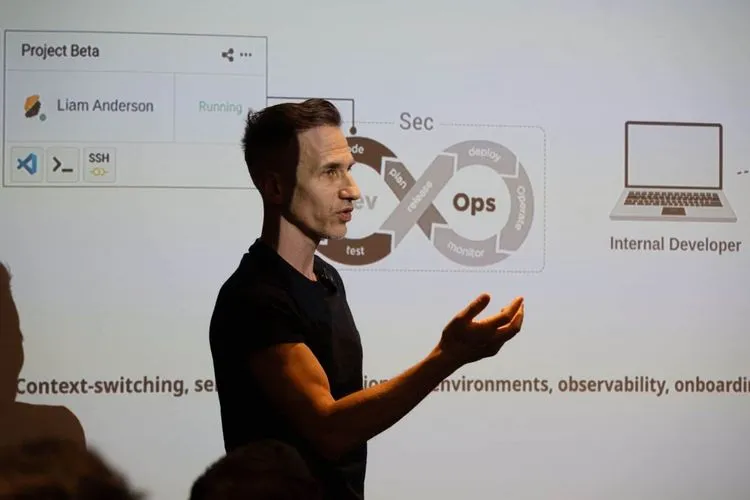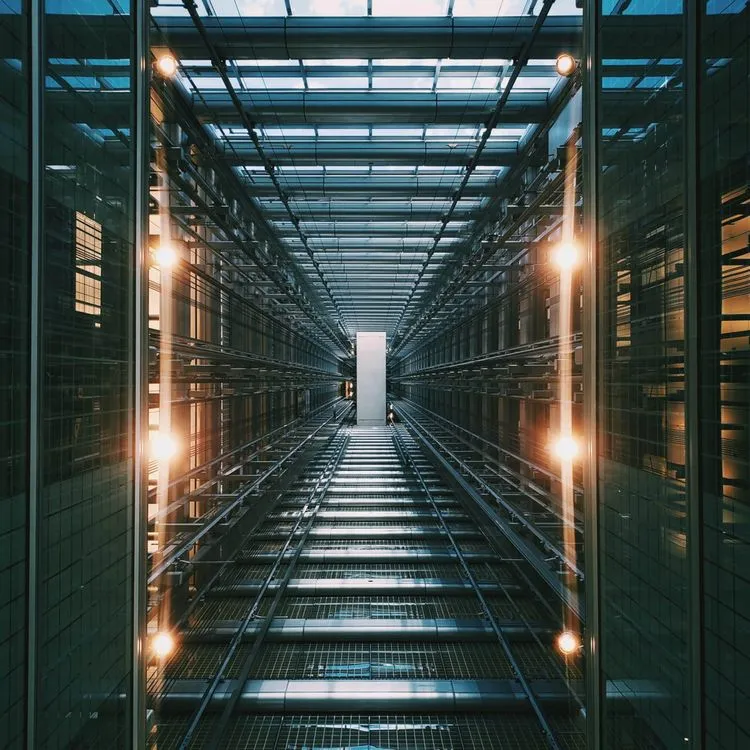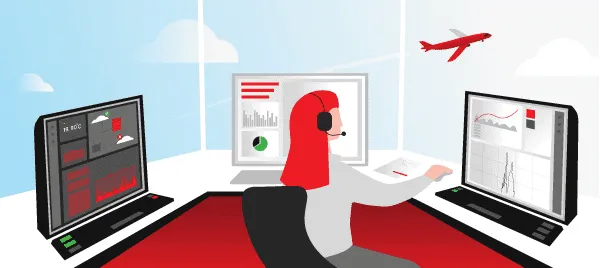La sécurité des données et le respect de la vie privée dans l’environnement cloud sont deux facteurs clés des préoccupations des gouvernements, des entreprises et des utilisateurs individuels, surtout aujourd’hui, dans le monde du travail à domicile en ligne. Bien entendu, personne ne souhaite que les données des clients ou des employés soient transmises à des tiers. C’est pourquoi il est important de garder cela à l’esprit en choisissant le bon logiciel et le bon stockage cloud pour les besoins de l’entreprise. Il existe trois options possibles à considérer avant de faire le bon choix :
- Stockage gratuit sur cloud
- Solutions logicielles propriétaires payantes
- Solutions open source
En utilisant des outils gratuits, vous ne savez jamais vraiment ce qu’il advient des données que vous avez laissées sur leurs serveurs. Le risque que les données soient volées ou vendues à quelqu’un est énorme. De plus, vous n’êtes même pas un client dans ce cas, puisque vous ne payez pas.
Bien sûr, les solutions logicielles propriétaires payantes sont plus fiables, car vous payez pour leur service et attendez d’elles certaines garanties de sécurité. Mais là encore, les risques potentiels sont nombreux. Personne ne sait ce qu’ils font des données sur leurs serveurs et quelles sont les faiblesses de leur code.
Quant aux solutions open source, elles peuvent toujours être opérationnelles sur vos propres serveurs ou chez un fournisseur d’hébergement fiable cloud . Vous obtenez ainsi le contrôle total des données sensibles de votre entreprise ou organisation. Une telle approche garantit une clarté totale sur qui et quand a accès aux serveurs et aux données.
Pourquoi Nextcloud et Collabora Mix ?

Avec les produits Nextcloud, vous savez toujours où se trouvent vos données, qui y a accès et comment elles sont utilisées. Nextcloud fournit la plateforme de collaboration de contenu sur site, leader du secteur. Cette technologie combine la commodité et la facilité d’utilisation de solutions comme Google Drive et Dropbox avec la sécurité et la confidentialité. Les clients ont un contrôle total sur leurs données. Les solutions Nextcloud permettent de contrôler et de surveiller l’échange et la communication des données et garantissent la conformité aux exigences commerciales et légales. Elles permettent la productivité sur n’importe quelle plateforme et offrent un accès transparent aux données sur n’importe quel stockage. Les technologies de sécurité innovantes de Nextcloud constituent son principal avantage sur ses concurrents.
En outre, Nextcloud offre une solution de bureau en ligne grâce à son intégration avec Collabora. Il s’agit d’une combinaison vraiment puissante pour le stockage de données, l’édition de documents et la communication avec un contrôle total sur les fichiers et leur échange. Collabora Online est une excellente solution open-source pour les entreprises qui recherchent une suite bureautique robuste sur le site cloud, ou sur site. Elle protège leur vie privée et leur permet de garder le contrôle total de leurs données d’entreprise sensibles. La liste des fonctionnalités de Collabora comprend : la visualisation et l’édition collaboratives et indépendantes de documents texte, de feuilles de calcul, de présentations, etc., des mises à jour de sécurité signées, une utilisation à long terme support, tout navigateur support sans plugin nécessaire, une interface utilisateur personnalisable, etc.
Déploiement automatique de Nextcloud
Le déploiement de Nextcloud sur le site cloud est super facile avec le service Hidora Cloud . Il suffit de suivre les étapes suivantes.
- Connectez-vous au tableau de bord de Hidora Cloud .
- Cliquez sur le bouton Marketplace.
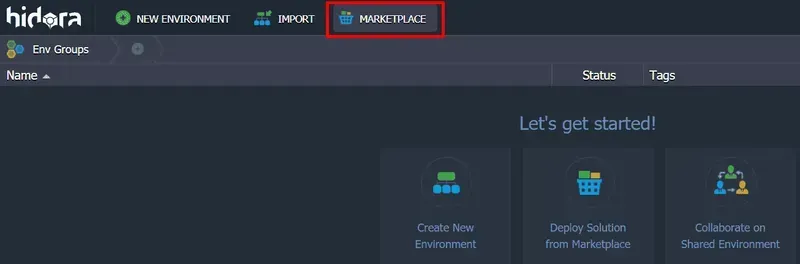
- Sélectionnez Nextcloud dans la liste des applications disponibles pour le déploiement automatique et cliquez sur le bouton Installer.
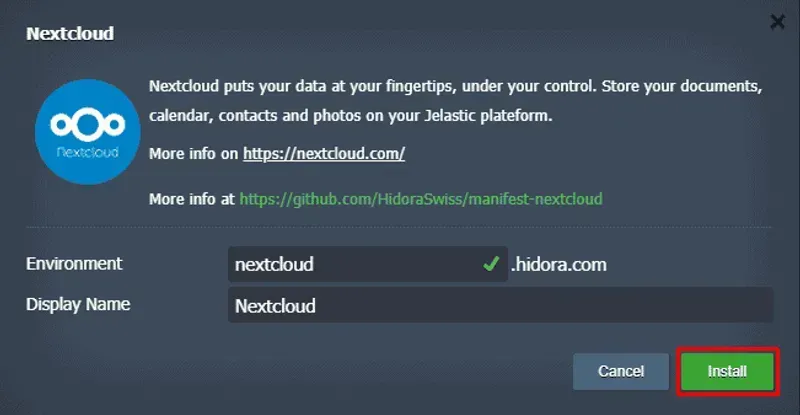
- Dans quelques minutes, le processus de déploiement sera terminé. Vous verrez la boîte de dialogue avec les informations d’identification de l’administrateur Nextcloud et le lien vers l’application. Cette information sera également envoyée à votre email.
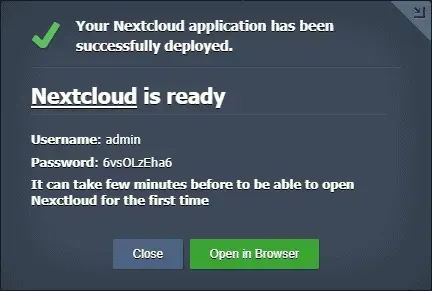
- C’est tout ! Vous pouvez maintenant ouvrir Nextcloud dans le navigateur et vous connecter avec les informations d’identification ci-dessus.
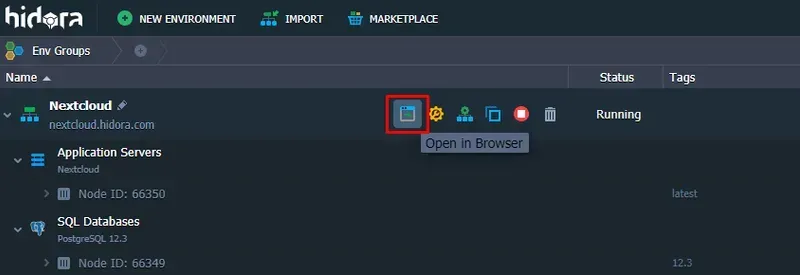
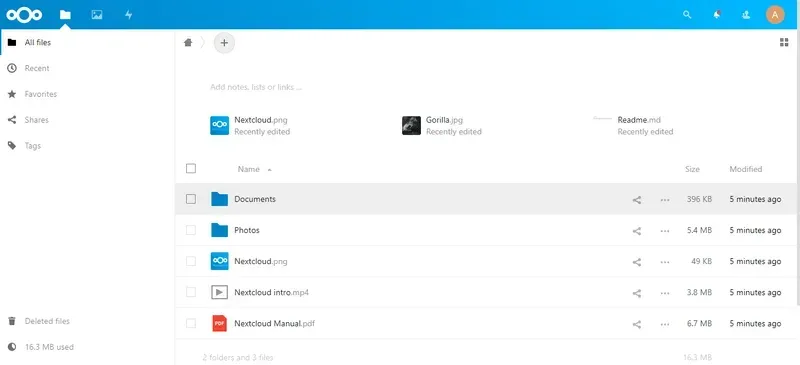
Intégration de Collabora dans Nextcloud
Veuillez suivre les étapes suivantes pour intégrer Collabora Online Office dans l’environnement Nextcloud.
- développez la topologie de votre environnement Nextcloud afin de la modifier.
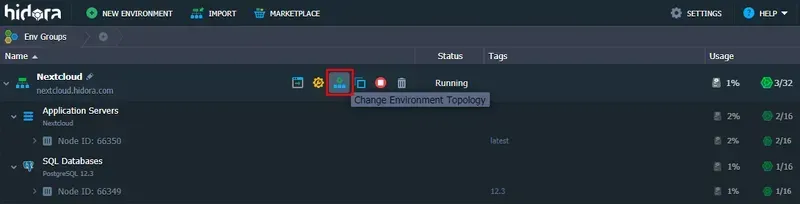
Cliquez sur Docker Image… et ajoutez l’image du serveur d’application jelastic/docker-ce. Cliquez sur le bouton Suivant après cela.
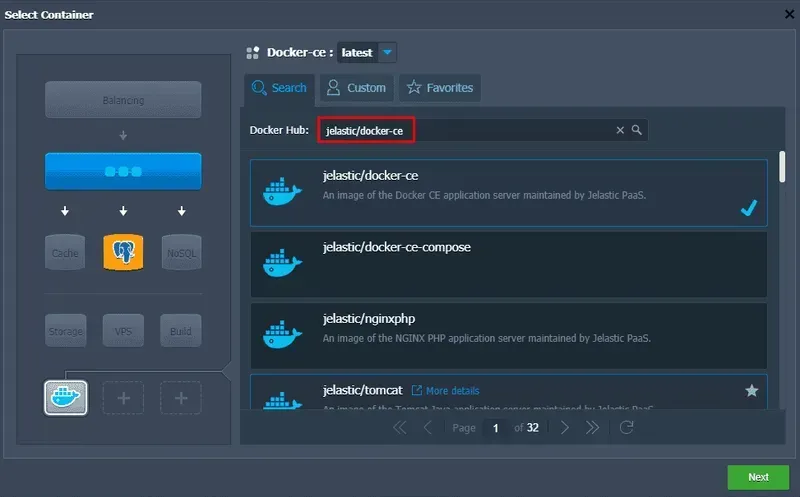
Activez l’IP publique pour votre conteneur Docker-ce et appliquez les changements que vous avez faits.
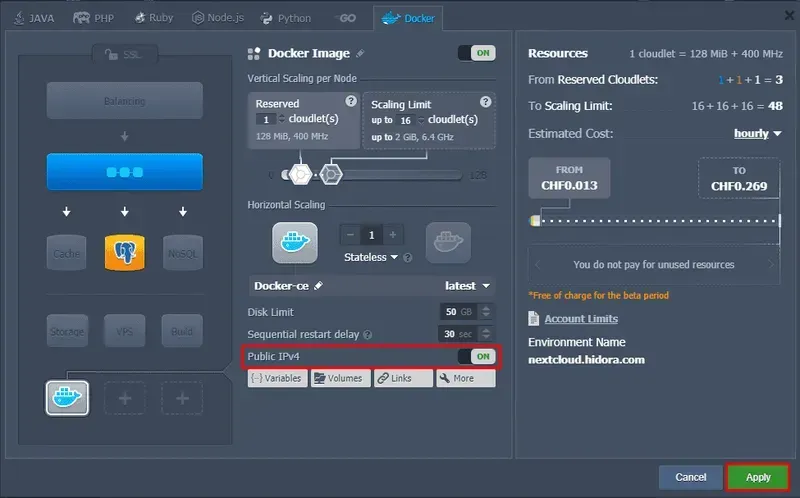
Établissez une connexion SSH avec le conteneur requis en cliquant sur le bouton Web SSH.
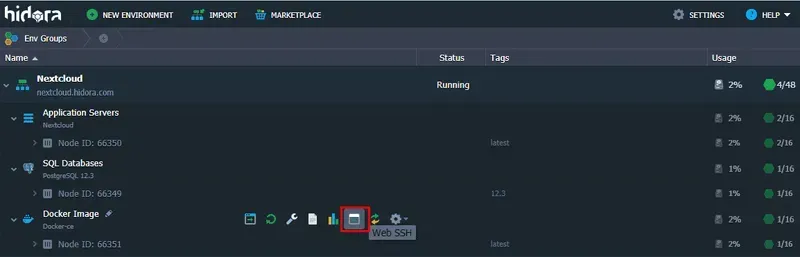
Une fois la connexion établie, exécutez la commande suivante afin d’installer Collabora Online Office dans le conteneur Docker-ce, que vous avez ajouté précédemment.docker run -t -d -p 9980:9980 -e “extra_params=–o:ssl.enable=false” -e “domain=nextcloud.hidora.com” collabora/codewhere parameter “domain=nextcloud.hidora.com” est le domaine de votre application Nextcloud.
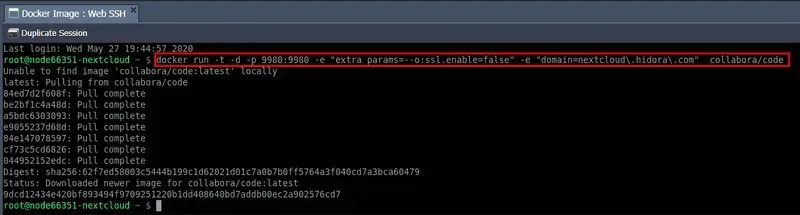
Allez dans le tableau de bord Nexcloud et cliquez sur le bouton +App.
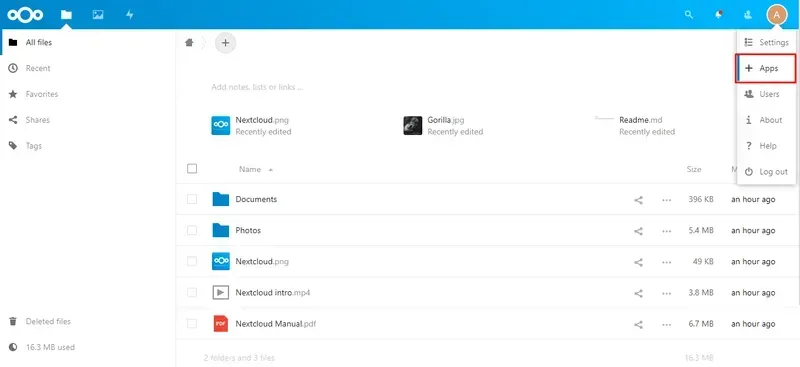
Naviguez vers Office & text et téléchargez et activez Collabora Online. Utilisez le mot de passe administrateur Nextcloud pour la confirmation.
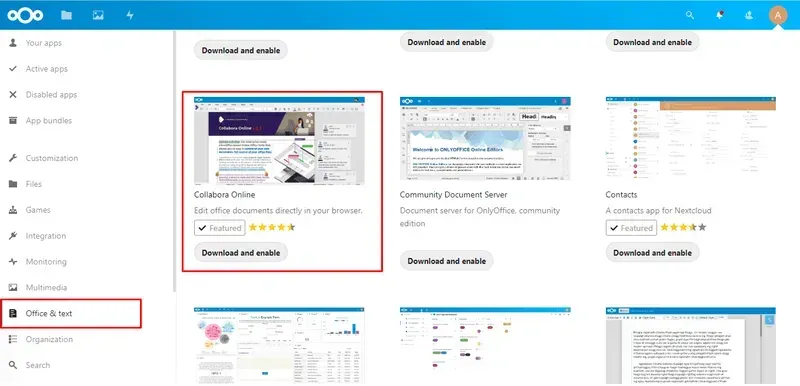
Naviguez ensuite vers Paramètres et trouvez l’application Collabora Online dans la liste.
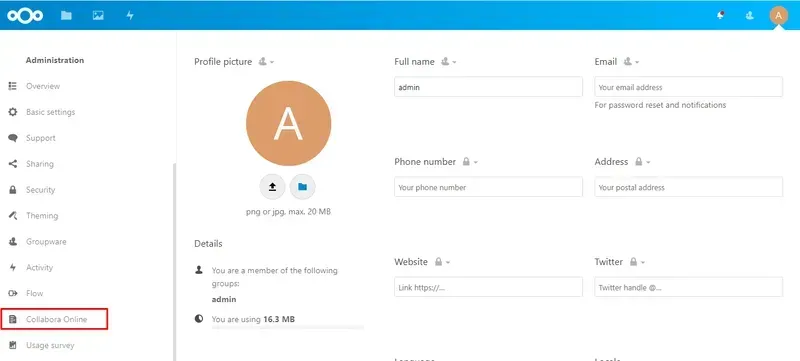
Spécifiez l’adresse IP publique de votre conteneur Docker-ce et ajoutez le numéro de port 9980.
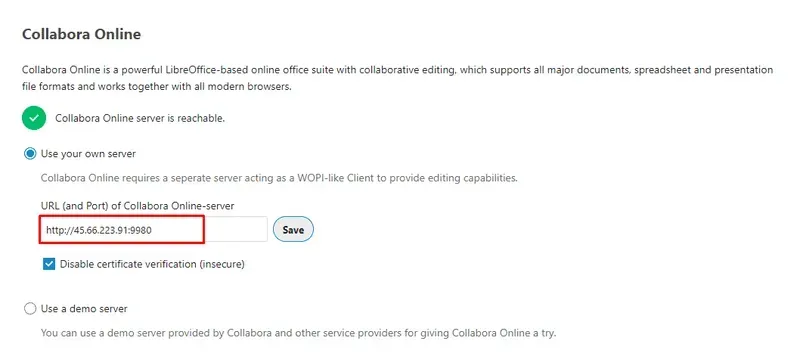
Désormais, Collabora Online est intégré à votre propre infrastructure.
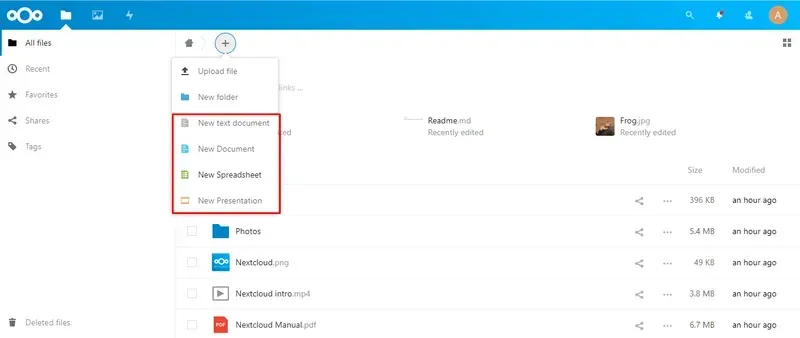
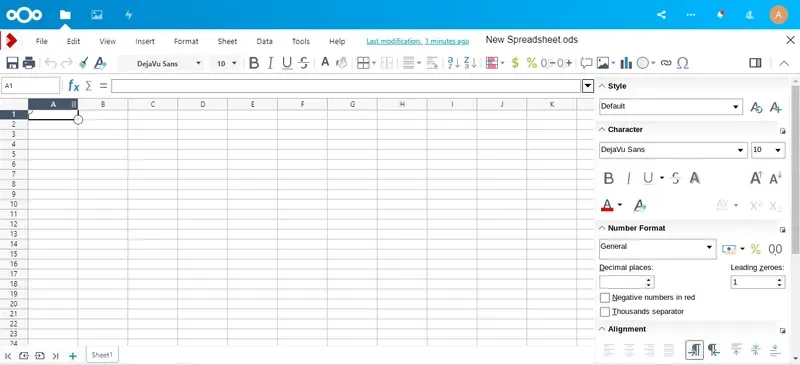
Profitez de la collaboration en ligne sans les risques de conformité et de sécurité avec Nextcloud, Collabora et Hidora Cloud.